Tutorial: Transferencia de datos con Azure Stack Edge Pro FPGA
Importante
Los dispositivos de Azure Stack Edge Pro FPGA llegarán al final de la vida útil en febrero de 2024. Si está pensando en nuevas implementaciones, se recomienda explorar los dispositivos de Azure Stack Edge Pro 2 o Azure Stack Edge Pro GPU para las cargas de trabajo.
En este tutorial, se describe cómo agregar recursos compartidos a un dispositivo Azure Stack Edge Pro FPGA y conectarse a ellos. Después de agregar los recursos compartidos, Azure Stack Edge Pro FPGA puede transferir los datos a Azure.
Este procedimiento tarda aproximadamente 10 minutos en completarse.
En este tutorial, aprenderá a:
- Agregar un recurso compartido
- Conexión al recurso compartido
Prerrequisitos
Antes de agregar recursos compartidos a Azure Stack Edge Pro FPGA, asegúrese de que:
Ha instalado el dispositivo físico tal y como se describe en Tutorial: Instalación de Azure Stack Edge Pro FPGA.
Ha activado el dispositivo físico tal como se describe en Tutorial: Conexión, configuración y activación de Azure Stack Edge Pro FPGA.
Agregar un recurso compartido
Para crear un recurso compartido, realice el procedimiento siguiente:
En Azure Portal, seleccione el recurso de Azure Stack Edge y, después, vaya a Información general. El dispositivo debe estar en línea. Seleccione Cloud storage gateway (Puerta de enlace de almacenamiento en la nube).
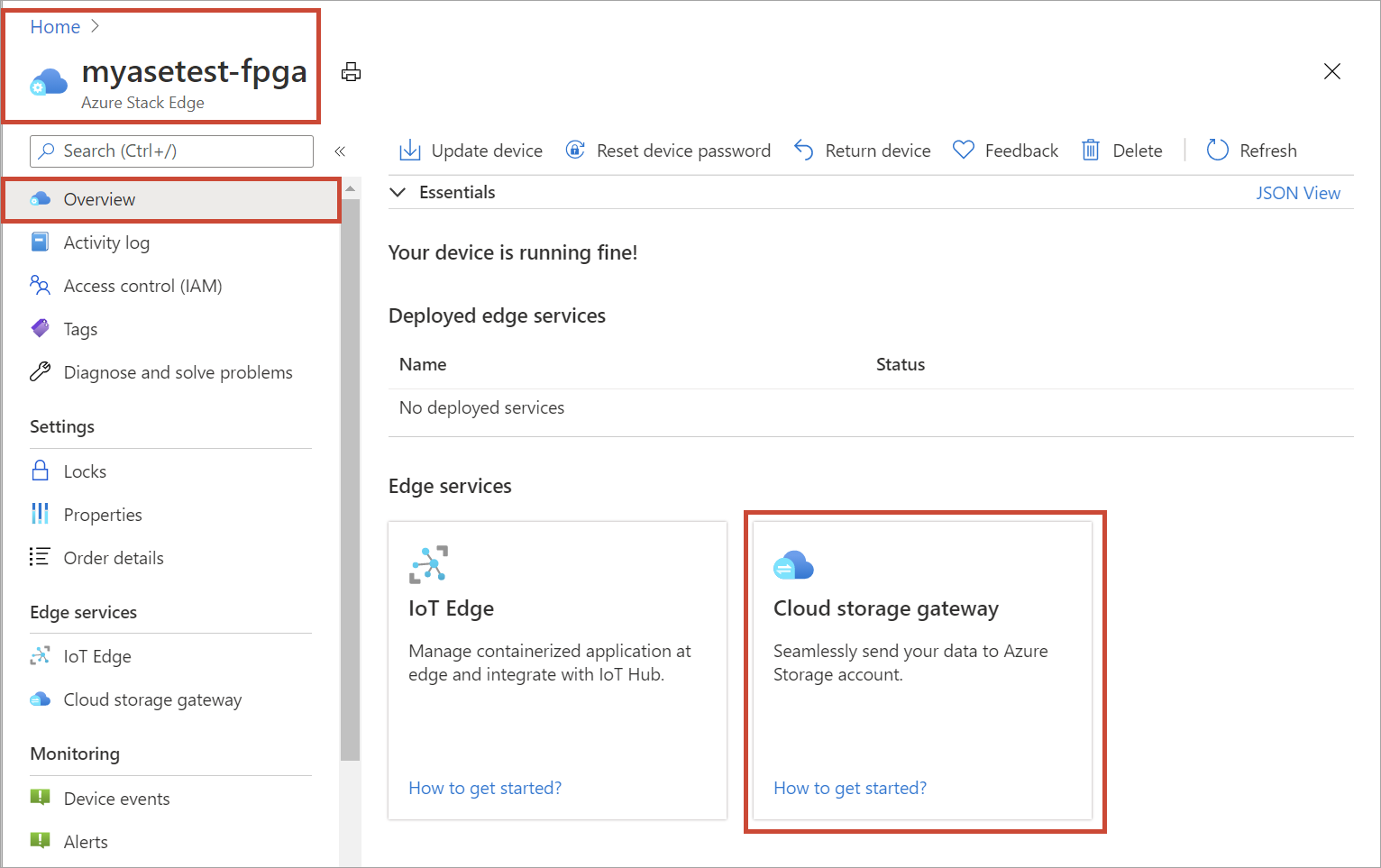
Haga clic en + Agregar recurso compartido en la barra de comandos del dispositivo.

En el panel Agregar recurso compartido, lleve a cabo el procedimiento siguiente:
a. En el cuadro Nombre, escriba un nombre único para el recurso compartido.
El nombre del recurso compartido solo puede incluir letras minúsculas, números y guiones. Debe tener entre 3 y 63 caracteres y empezar por una letra o un número. Antes y después de los guiones debe haber una letra o un número.b. Seleccione un tipo de recurso compartido.
El tipo puede ser SMB o NFS (SMB es el predeterminado). SMB es el estándar para los clientes de Windows y se usa NFS para los clientes de Linux.
Dependiendo de si elige recursos compartidos de SMB o NFS, el resto de las opciones varía ligeramente.c. Proporcione una cuenta de almacenamiento donde residirá el recurso compartido.
Importante
Asegúrese de que la cuenta de Azure Storage que usa no tenga directivas de inmutabilidad establecidas si va a usarla con un dispositivo Azure Stack Edge Pro FPGA o Data Box Gateway. Para más información, consulte Establecimiento y administración de directivas de inmutabilidad para el almacenamiento de blobs.
d. En la lista desplegable Servicio de almacenamiento, seleccione Blob en bloques, Blob en páginas o Archivos.
El tipo de servicio que seleccione dependerá del formato que quiere que usen los datos en Azure. En este ejemplo, como queremos almacenar los datos como blobs en bloques en Azure, seleccionamos Blob en bloques. Si selecciona Blob en páginas, asegúrese de que los datos tienen una alineación de 512 bytes. Por ejemplo, un VHDX siempre tiene una alineación de 512 bytes.e. Cree un nuevo contenedor de blobs o use uno ya existente de la lista desplegable. Si crea un contenedor de blobs, proporcione un nombre para este. Si todavía no existe un contenedor, se crea en la cuenta de almacenamiento con el nombre del recurso compartido recién creado.
f. Dependiendo de si creó un recurso compartido de SMB o NFS, haga uno de estos pasos:
Recurso compartido de SMB: En Usuario local con todos los privilegios, seleccione Crear nuevo o Usar existente. Si crea un usuario local, escriba un nombre de usuario y una contraseña y, luego, confirme la contraseña. Con esta acción se asignan permisos al usuario local. Después de asignar aquí los permisos, puede usar el Explorador de archivos para modificarlos.
Si activa la casilla de verificación Permitir operaciones de solo lectura en los datos de este recurso compartido, puede especificar usuarios de solo lectura.
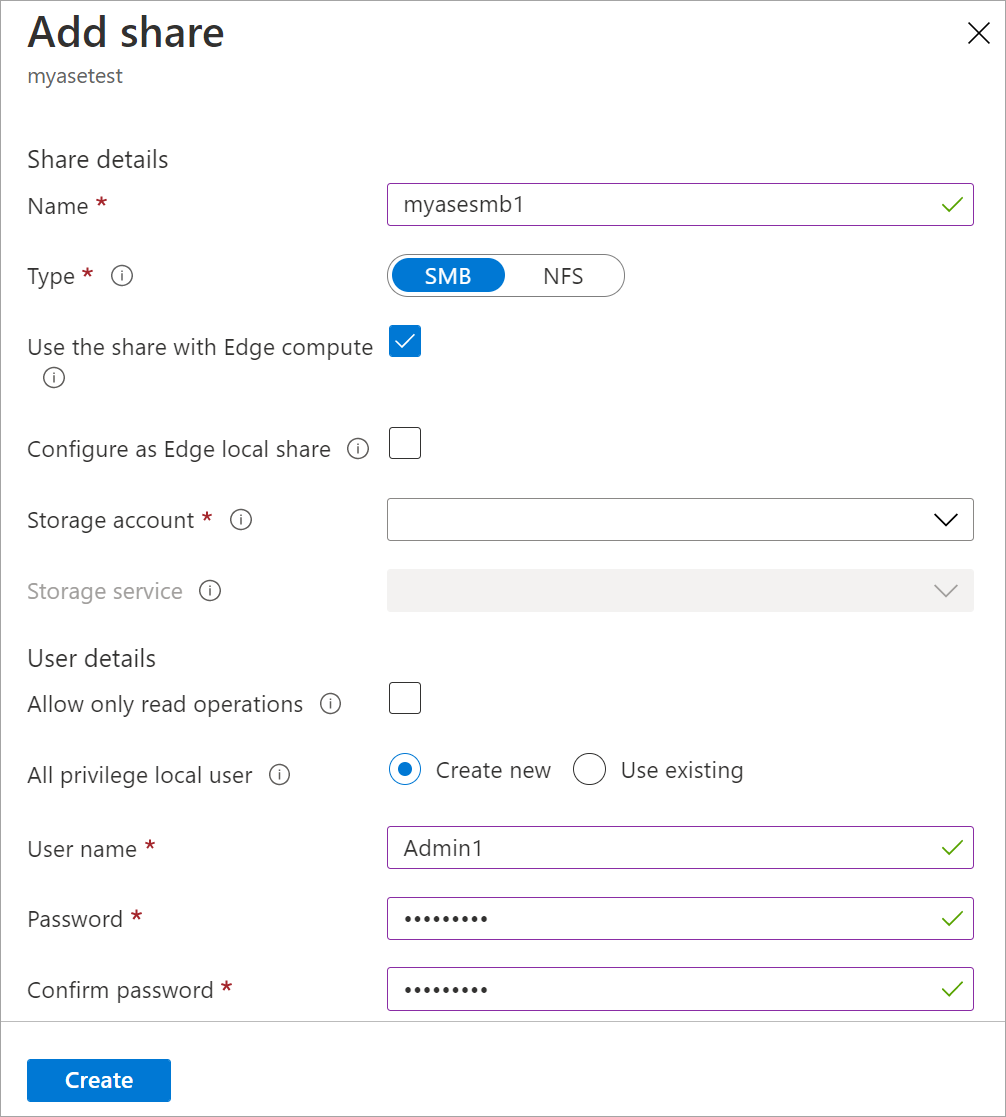
Recurso compartido de NFS: Escriba las direcciones IP de los clientes autorizados que pueden acceder al recurso compartido.
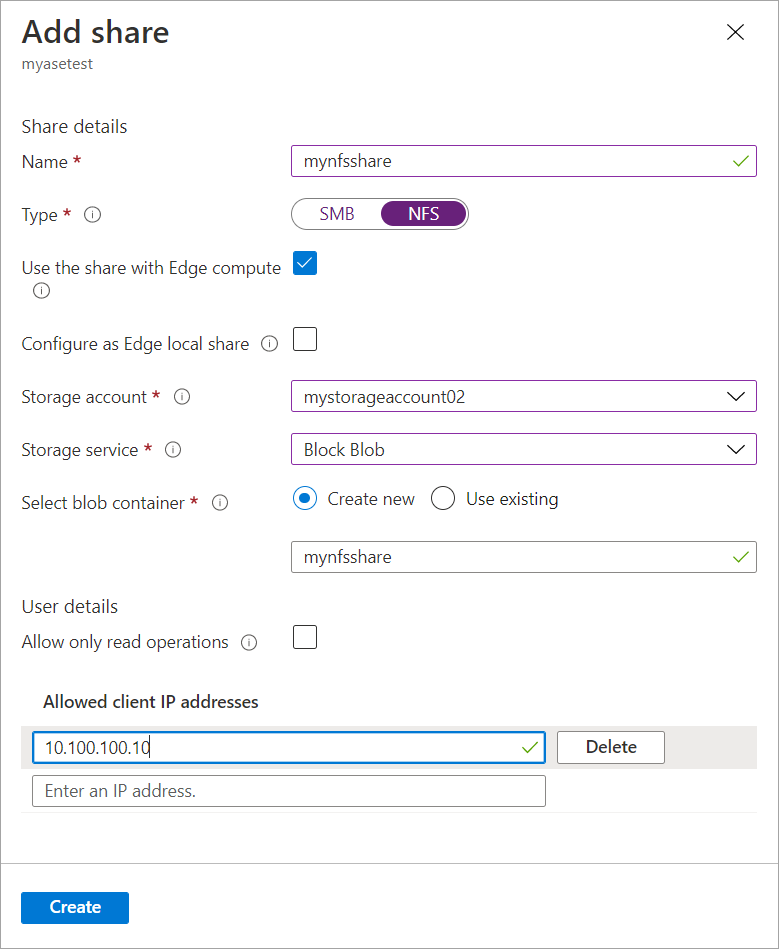
Seleccione Crear para crear el recurso compartido.
Recibe una notificación de que la creación del recurso compartido está en curso. Una vez creado el recurso compartido con la configuración especificada, el icono Recursos compartidos se actualiza para reflejar el nuevo recurso compartido.
Conexión al recurso compartido
Ahora, puede conectarse a uno o varios de los recursos compartidos que creó en el último paso. Dependiendo de si tiene un recurso compartido SMB o NFS, los pasos pueden variar.
Conexión a un recurso compartido SMB
En el cliente Windows Server conectado al dispositivo Azure Stack Edge Pro FPGA, escriba los comandos siguientes para conectarse a un recurso compartido SMB:
En una ventana de comandos, escriba:
net use \\<IP address of the device>\<share name> /u:<user name for the share>Escriba la contraseña del recurso compartido cuando se le pida que lo haga.
A continuación se presenta un ejemplo de salida de este comando.Microsoft Windows [Version 10.0.16299.192) (c) 2017 Microsoft Corporation. All rights reserved. C: \Users\DataBoxEdgeUser>net use \\10.10.10.60\newtestuser /u:Tota11yNewUser Enter the password for 'TotallyNewUser' to connect to '10.10.10.60': The command completed successfully. C: \Users\DataBoxEdgeUser>En el teclado, seleccione Windows + R.
En la ventana Ejecutar, especifique
\\<device IP address>y seleccione Aceptar.
Se abre el Explorador de archivos. Ahora podrá ver los recursos compartidos que creó como carpetas. En el Explorador de archivos, haga doble clic en un recurso compartido (carpeta) para ver el contenido.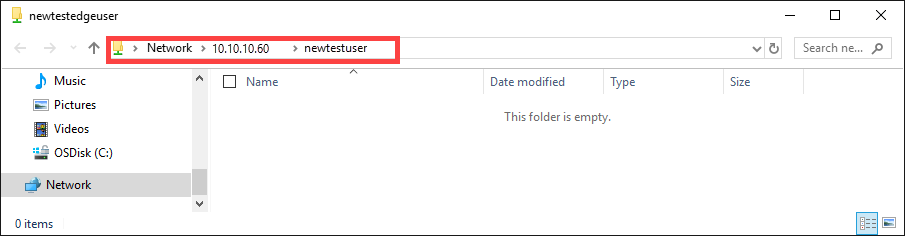
Los datos se escriben en estos recursos compartidos según se generan y el dispositivo inserta los datos en la nube.
Conexión a un recurso compartido NFS
En el cliente Linux conectado al dispositivo Azure Stack Edge Pro FPGA, realice el procedimiento siguiente:
Asegúrese de que el cliente tiene instalado el cliente NFSv4. Para instalarlo, use el comando siguiente:
sudo apt-get install nfs-commonPara más información, vaya a Instalación de cliente NFSv4.
Una vez instalado el cliente NFS, monte el recurso compartido de NFS que creó en el dispositivo Azure Stack Edge Pro FPGA mediante el comando siguiente:
sudo mount -t nfs -o sec=sys,resvport <device IP>:/<NFS shares on device> /home/username/<Folder on local Linux computer>Importante
El uso de la opción
syncal montar recursos compartidos de archivos mejora la velocidad de transferencia de los archivos grandes. Antes de montar los recursos compartidos, asegúrese de que los directorios que actuarán como puntos de montaje en la máquina local ya se han creado. Estos directorios no deben contener ningún archivo ni subcarpeta.En el ejemplo siguiente, se muestra cómo conectarse mediante NFS a un recurso compartido en el dispositivo Azure Stack Edge Pro FPGA. La dirección IP del dispositivo es
10.10.10.60. El recurso compartidomylinuxshare2está montado en la máquina ubuntuVM. El punto de montaje del recurso compartido es/home/databoxubuntuhost/edge.sudo mount -t nfs -o sec=sys,resvport 10.10.10.60:/mylinuxshare2 /home/databoxubuntuhost/Edge
Nota
Las siguientes advertencias son aplicables a esta versión:
- Una vez que se crea un archivo en el recurso compartido, no se puede cambiar su nombre.
- La eliminación de un archivo de un recurso compartido no elimina la entrada en la cuenta de almacenamiento.
Pasos siguientes
En este tutorial, ha adquirido conocimientos sobre los siguientes temas de Azure Stack Edge Pro FPGA:
- Agregar un recurso compartido
- Conexión a un recurso compartido
Para aprender a transformar los datos mediante Azure Stack Edge Pro FPGA, pase al siguiente tutorial: